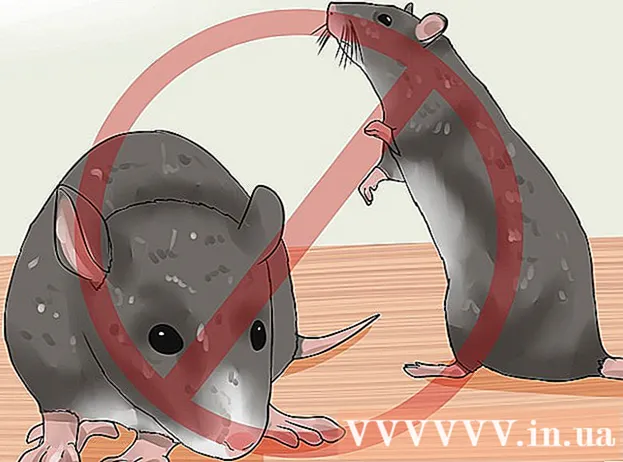Συγγραφέας:
Helen Garcia
Ημερομηνία Δημιουργίας:
16 Απρίλιος 2021
Ημερομηνία Ενημέρωσης:
1 Ιούλιος 2024

Περιεχόμενο
- Βήματα
- Μέρος 1 από 2: Καθορίστε τη σωστή MTU για το δίκτυό σας
- Μέρος 2 από 2: Ορίστε τη σωστή MTU για το δίκτυό σας
Το MTU, ή μονάδα μέγιστης μετάδοσης, είναι το μέγεθος του μεγαλύτερου πακέτου που μπορεί να μεταδώσει το δίκτυο. Οτιδήποτε μεγαλύτερο από το καθορισμένο MTU θα χωριστεί σε μικρότερα κομμάτια, γεγονός που θα επιβραδύνει σημαντικά τη μετάδοση. Τα περισσότερα οικιακά δίκτυα χρησιμοποιούν τις προεπιλεγμένες ρυθμίσεις MTU που έχουν οριστεί σε δρομολογητές. Η ρύθμιση του MTU του οικιακού σας δικτύου στη βέλτιστη τιμή του μπορεί να βελτιώσει σημαντικά την απόδοση του δικτύου.
Βήματα
Μέρος 1 από 2: Καθορίστε τη σωστή MTU για το δίκτυό σας
 1 Εκτελέστε τη γραμμή εντολών. Στον υπολογιστή σας, επιλέξτε "Έναρξη" για να ανοίξετε το μενού προγράμματος. Κάντε κλικ στην επιλογή Εκτέλεση και πληκτρολογήστε "εντολή" (για Windows 95, 98 και ME) ή "cmd" (για Windows NT, 2000 και XP) χωρίς εισαγωγικά.
1 Εκτελέστε τη γραμμή εντολών. Στον υπολογιστή σας, επιλέξτε "Έναρξη" για να ανοίξετε το μενού προγράμματος. Κάντε κλικ στην επιλογή Εκτέλεση και πληκτρολογήστε "εντολή" (για Windows 95, 98 και ME) ή "cmd" (για Windows NT, 2000 και XP) χωρίς εισαγωγικά. - Αυτό θα ξεκινήσει τη γραμμή εντολών και θα ανοίξει ένα μαύρο παράθυρο.
 2 Βρείτε τη γραμμή εντολών. Εάν το λειτουργικό σας σύστημα Windows είναι νεότερο ή δεν διαθέτει την επιλογή Εκτέλεση από το βήμα 1, μπορείτε να βρείτε τη γραμμή εντολών αναζητώντας στο μενού προγραμμάτων.
2 Βρείτε τη γραμμή εντολών. Εάν το λειτουργικό σας σύστημα Windows είναι νεότερο ή δεν διαθέτει την επιλογή Εκτέλεση από το βήμα 1, μπορείτε να βρείτε τη γραμμή εντολών αναζητώντας στο μενού προγραμμάτων. - Κάντε κλικ στο κουμπί Έναρξη και, στη συνέχεια, σε όλα τα προγράμματα. Βρείτε το φάκελο System και ανοίξτε τον. Επιλέξτε "Γραμμή εντολών". Αυτό θα ξεκινήσει τη γραμμή εντολών και θα ανοίξει ένα μαύρο παράθυρο.
- Μπορείτε να παραλείψετε αυτό το βήμα εάν έχετε ήδη εντοπίσει τη γραμμή εντολών στο βήμα 1.
 3 Ορίστε τη σύνταξη για την εντολή ping. Στη γραμμή εντολών, πληκτρολογήστε τα εξής: ping [url] [-f] [-l] [MTU value].
3 Ορίστε τη σύνταξη για την εντολή ping. Στη γραμμή εντολών, πληκτρολογήστε τα εξής: ping [url] [-f] [-l] [MTU value]. - Πρέπει να υπάρχει κενό μεταξύ όλων των εντολών. Αυτό είναι ένα πολύ τεχνικό πράγμα, απλώς ακολουθήστε τη σύνταξη.
- Τα επόμενα βήματα θα εξηγήσουν τις επιλογές αυτής της σύνταξης.
 4 Εισαγάγετε τη διεύθυνση URL. Στη σύνταξη στο βήμα 3, μετά την εντολή "ping", εισαγάγετε τη διεύθυνση URL ή τη διεύθυνση ιστότοπου που χρησιμοποιείτε κυρίως. Αυτός είναι ο ιστότοπος όπου η εντολή θα στείλει αιτήματα "ping".
4 Εισαγάγετε τη διεύθυνση URL. Στη σύνταξη στο βήμα 3, μετά την εντολή "ping", εισαγάγετε τη διεύθυνση URL ή τη διεύθυνση ιστότοπου που χρησιμοποιείτε κυρίως. Αυτός είναι ο ιστότοπος όπου η εντολή θα στείλει αιτήματα "ping". - Για παράδειγμα, χρησιμοποιήστε www.yahoo.com ή www.google.com.
 5 Ορίστε το μέγεθος του δοκιμαστικού πακέτου. Στη σύνταξη στο βήμα 3, η τελευταία παράμετρος είναι "τιμή MTU". Αυτό σημαίνει το μέγεθος σε byte του πακέτου δοκιμής που θα σταλεί με το αίτημα ping. Αυτός είναι ένας τετραψήφιος αριθμός.
5 Ορίστε το μέγεθος του δοκιμαστικού πακέτου. Στη σύνταξη στο βήμα 3, η τελευταία παράμετρος είναι "τιμή MTU". Αυτό σημαίνει το μέγεθος σε byte του πακέτου δοκιμής που θα σταλεί με το αίτημα ping. Αυτός είναι ένας τετραψήφιος αριθμός. - Δοκιμάστε να ξεκινήσετε στις 1500.
 6 Υποβάλετε ένα αίτημα ping. Εάν χρησιμοποιείτε τον ιστότοπο Yahoo, η σύνταξη θα πρέπει να έχει ως εξής:
6 Υποβάλετε ένα αίτημα ping. Εάν χρησιμοποιείτε τον ιστότοπο Yahoo, η σύνταξη θα πρέπει να έχει ως εξής: - ping www.yahoo.com –f –l 1500
- Πατήστε "Enter" στο πληκτρολόγιό σας για να στείλετε ένα αίτημα ping.
 7 Διαβάστε το αποτέλεσμα. Μετά την αποστολή του ping, το αποτέλεσμα θα εμφανιστεί στη γραμμή εντολών. Εάν το αποτέλεσμα λέει "Απαιτείται κατακερματισμός πακέτων, αλλά έχει οριστεί η σημαία άρνησης", αυτό σημαίνει ότι το μέγεθος του πακέτου δεν είναι ακόμα το βέλτιστο.
7 Διαβάστε το αποτέλεσμα. Μετά την αποστολή του ping, το αποτέλεσμα θα εμφανιστεί στη γραμμή εντολών. Εάν το αποτέλεσμα λέει "Απαιτείται κατακερματισμός πακέτων, αλλά έχει οριστεί η σημαία άρνησης", αυτό σημαίνει ότι το μέγεθος του πακέτου δεν είναι ακόμα το βέλτιστο. - Πηγαίνετε στο βήμα 8.
 8 Μειώστε την τιμή MTU. Μειώστε το μέγεθος του πακέτου κατά 10 ή 12 Bytes. Προσπαθείτε να υπολογίσετε τη σωστή τιμή για το μέγεθος του πακέτου στο οποίο δεν χρειάζεται κατακερματισμός.
8 Μειώστε την τιμή MTU. Μειώστε το μέγεθος του πακέτου κατά 10 ή 12 Bytes. Προσπαθείτε να υπολογίσετε τη σωστή τιμή για το μέγεθος του πακέτου στο οποίο δεν χρειάζεται κατακερματισμός.  9 Στείλτε ξανά ping. Επαναλάβετε το βήμα 6 χρησιμοποιώντας τη μειωμένη MTU.
9 Στείλτε ξανά ping. Επαναλάβετε το βήμα 6 χρησιμοποιώντας τη μειωμένη MTU. - Επαναλάβετε τα βήματα 6 έως 9 μέχρι να δείτε ένα μήνυμα στα αποτελέσματα ότι το πακέτο χρειάζεται κατακερματισμό.
- Εάν δεν βλέπετε πλέον αυτό το μήνυμα, μεταβείτε στο βήμα 10.
 10 Αυξήστε την τιμή MTU. Εάν το μέγεθος πακέτου ή το MTU είναι τέτοια ώστε το πακέτο να μην είναι κατακερματισμένο, αυξήστε ελαφρώς αυτήν την τιμή.
10 Αυξήστε την τιμή MTU. Εάν το μέγεθος πακέτου ή το MTU είναι τέτοια ώστε το πακέτο να μην είναι κατακερματισμένο, αυξήστε ελαφρώς αυτήν την τιμή. - Δοκιμάστε να το αυξήσετε κατά 2 ή 4 Bytes.
 11 Στείλτε ξανά ping. Ping και πάλι χρησιμοποιώντας την αυξημένη MTU.
11 Στείλτε ξανά ping. Ping και πάλι χρησιμοποιώντας την αυξημένη MTU. - Επαναλάβετε τα βήματα 10 έως 11 έως ότου καθορίσετε το μεγαλύτερο μέγεθος πακέτου που δεν χρειάζεται κατακερματισμό.
 12 Προσθέστε 28 στην τιμή MTU. Πάρτε το μέγιστο μέγεθος πακέτου που λάβατε κατά τη διάρκεια της δοκιμής και προσθέστε το 28. Αυτά τα 28 Bytes προορίζονται για την κεφαλίδα δεδομένων. Η προκύπτουσα τιμή είναι η βέλτιστη τιμή ρύθμισης MTU.
12 Προσθέστε 28 στην τιμή MTU. Πάρτε το μέγιστο μέγεθος πακέτου που λάβατε κατά τη διάρκεια της δοκιμής και προσθέστε το 28. Αυτά τα 28 Bytes προορίζονται για την κεφαλίδα δεδομένων. Η προκύπτουσα τιμή είναι η βέλτιστη τιμή ρύθμισης MTU.
Μέρος 2 από 2: Ορίστε τη σωστή MTU για το δίκτυό σας
 1 Ξεκινήστε τη διαμόρφωση του δρομολογητή. Ανοίξτε ένα πρόγραμμα περιήγησης και εισαγάγετε τη διεύθυνση IP της διαμόρφωσης του δρομολογητή. Συνδεθείτε χρησιμοποιώντας το όνομα χρήστη και τον κωδικό πρόσβασης διαχειριστή.
1 Ξεκινήστε τη διαμόρφωση του δρομολογητή. Ανοίξτε ένα πρόγραμμα περιήγησης και εισαγάγετε τη διεύθυνση IP της διαμόρφωσης του δρομολογητή. Συνδεθείτε χρησιμοποιώντας το όνομα χρήστη και τον κωδικό πρόσβασης διαχειριστή.  2 Βρείτε τη ρύθμιση MTU. Μεταβείτε στις ρυθμίσεις διαμόρφωσης του δρομολογητή σας και βρείτε το πεδίο MTU. Η τοποθεσία του ενδέχεται να διαφέρει ανάλογα με τη μάρκα και το μοντέλο του δρομολογητή σας.
2 Βρείτε τη ρύθμιση MTU. Μεταβείτε στις ρυθμίσεις διαμόρφωσης του δρομολογητή σας και βρείτε το πεδίο MTU. Η τοποθεσία του ενδέχεται να διαφέρει ανάλογα με τη μάρκα και το μοντέλο του δρομολογητή σας.  3 Εισαγάγετε τη βέλτιστη τιμή MTU. Εάν βρείτε το κατάλληλο πεδίο, εισαγάγετε την τιμή MTU που υπολογίσατε στο βήμα 12 στο πρώτο μέρος.
3 Εισαγάγετε τη βέλτιστη τιμή MTU. Εάν βρείτε το κατάλληλο πεδίο, εισαγάγετε την τιμή MTU που υπολογίσατε στο βήμα 12 στο πρώτο μέρος. - Μην ξεχάσετε να προσθέσετε τα επιπλέον 28 Bytes.
 4 Αποθηκεύστε τις ρυθμίσεις. Κάντε κλικ στο "Αποθήκευση" για να αποθηκεύσετε τις αλλαγές σας.
4 Αποθηκεύστε τις ρυθμίσεις. Κάντε κλικ στο "Αποθήκευση" για να αποθηκεύσετε τις αλλαγές σας. - Το δίκτυό σας έχει πλέον διαμορφωθεί για τη βέλτιστη MTU.